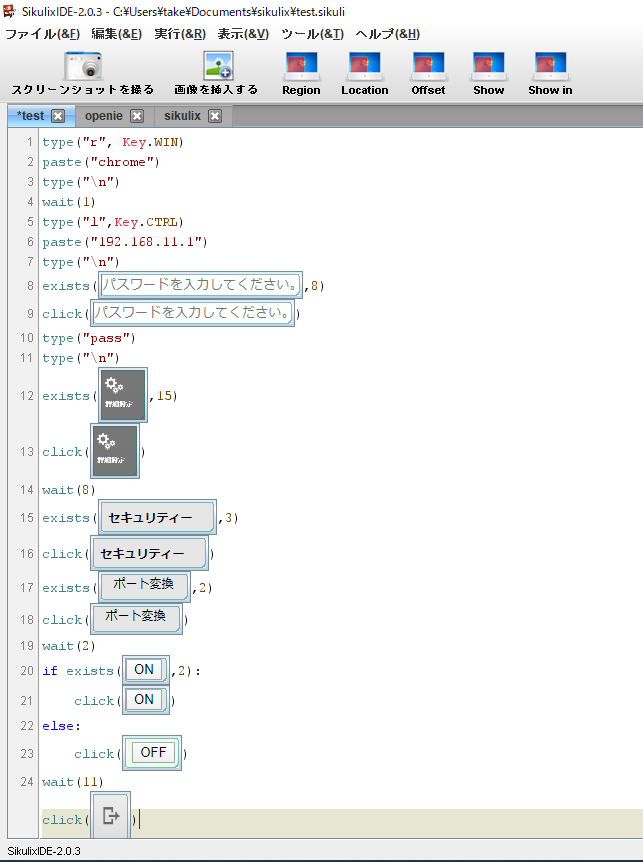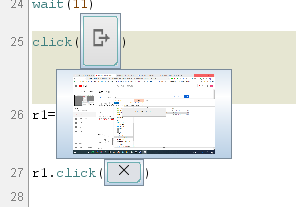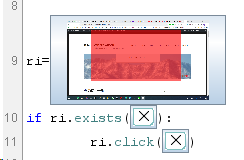ローカルエリアネットワーク(LAN)の話です。
部屋は物理的な意味で言っているのですが、ネットワークも一般的には部屋ごと1階、2階とかに分けています。管理上、都合がいいですから。
このネットワークを管理する単位は、ブロードキャスト/放送できる範囲です。IPアドレスの一覧とは、ブロードキャスト/放送の範囲の一覧でもあります。ネットワークが違うとブロードキャスト/放送が届きません。だって、ある部屋のPCが世界にブロードキャスト/放送できたらLANはパンクしますよね。
コマンドプロンプトでipconfigを実行して、以下のようになったらIPv4アドレスとサブネット マスクを探します。この2つでブロードキャストの範囲がわかります。サブネットマスクが255.255.255.0なので「.」を区切りとして、先頭から255が3つ続きます。ですから192.168.0がブロードキャストの範囲です。ですから、192.168.0.1から192.168.0.254までは同じ部屋/ブロードキャストの範囲です。
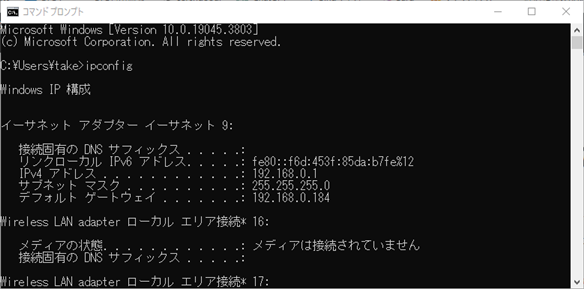
プリンタのIPアドレスがわからないという時、パソコンは利用者に聞いて回ればわかりますがプリンタのIPアドレスはテプラか何かが貼ってあるといいのですが(プリンタにIPアドレスのシールは必要ですよね)。同じ部屋(同じネットワーク部)だとプリンタに付属のソフトで設定できるんですけど、あえて使わせないということもあるかもしれません。
また、ネットワークの設定で「IPアドレスを自動的に取得する(O)」がある、これはルータからIPアドレスもらうのだが、特定のPCには特定のIPアドレスを設定したい場合はMACアドレス/ネットワークカードの物理アドレスがいる。ルータでDHCPの設定にMACアドレスを電子データで取得できるってのもいいかな?。PCのMACアドレスの下3桁程度を確認して設定ができる。
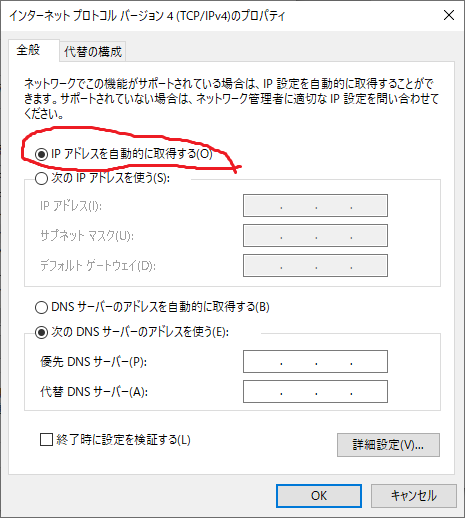
ところで、
Linuxならping で「ブロードキャストアドレス/大抵は最後が.255」にpingの応答が確認できる。自分のパソコンからブロードキャストできる範囲の全体にpingができるのです。
1行のコマンドでできるんです。
例えば、このコンピュータのIPアドレスが192.168.11.10、ネットマスク255.255.255.0(192.168.11.0/4とも書ける。普通.で区切る)とするとマスクしてない最後「.0」の部分以外の192.168.11が一致がする範囲がブロードキャストできる範囲。「.0」を「.255」にして
ping 192.168.11.255
これで全部のIPアドレスがわかるんですね。255は全部のアドレス。192.168.11が先頭にあって、1~254のすべてが255(192.168.11.255)という意味。0はネットワークの意味(192.168.11.0)。ですから192.168.11.0と192.168.11.255はPCのネットワークに割り当てることはできません。
話は、それました。
実は、Windowsでも255ができるます。「要求がタイムアウトしました。」となっていてもOK。
ポイントはarpコマンドも使うこと。
ping 192.168.11.255としてからarpを使うと自分と同じネットワークにいるIPアドレスの一覧を得ることができる。セキュリティ上pingの応答をしない端末に対してもarpコマンドなら存在を確認できる。
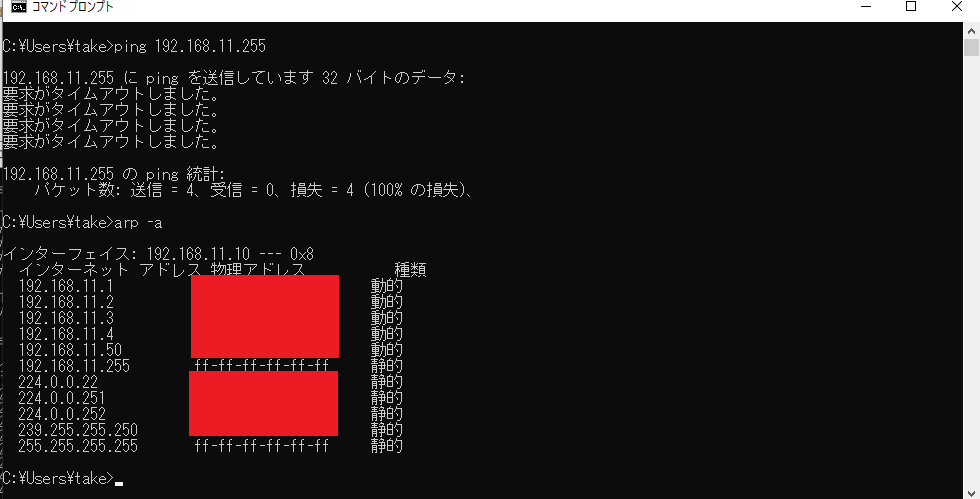
これができて何がうれしいのかというと。
いちいちping 192.168.11.2の2を順に大きくして
ping 92.168.11.3
ping 92.168.11.4
ping 92.168.11.5
・・・
ping 92.168.11.254
と入力しなくていい。そして、pingの返答の間に待たなくていい。致命的なのがpingにわざと応答しない設定にしている端末(ノード/node)。その端末に対してはお手上げですね。解決策がArpコマンドです。pingに応答しない設定でもIPアドレスがわかってしまう。IPレベル/層までは応答しなくても、MAC/物理?レベルで応答してるから。
一覧が取れると、プリンターのIPアドレスや他のパソコンのIPアドレスがわかる。もし新たにIPアドレスの設定をする時に、あるIPアドレスを割り振っていいかどうかわからないのでIPアドレスの一覧があるとうれしいですね。
さて、
自分のIPアドレスはipconfigでわかります。

IPアドレスは192.168.11.10
サブネットマスクが255.255.255.0
なので192.168.11がネットワーク部、10がホスト部ということ
192.168.11.0をネットワークアドレスといい、192.168.11.255が192.168.11.のネットワークのブロードキャストアドレスです。
ブロードキャストとは放送でpingなら一斉に自分のネットワークにいるパソコンやスマホにpingのパケットを送る。同時に送る。返答するかどうかは相手しだい。
でもMACアドレス/物理アドレスは手に入る。arpコマンドで一覧が見れる。